Kā pārkonfigurēt maršrutētāju - detalizētas instrukcijas

- 3640
- 13
- Lloyd O'Keefe
Kā pārkonfigurēt maršrutētāju - detalizētas instrukcijas
Maršrutētāja puve ir tad, kad mēs mainām noteiktus maršrutētāja parametrus darbam citos apstākļos, ar citu interneta pakalpojumu sniedzēju, ierīcēm vai kad ir nepieciešams atkal iestatīt maršrutētāju. Tas ir, pilnībā notīriet vecos parametrus un iestatiet jaunus iestatījumus - "iestatīt no nulles". Piemēram, pēc maršrutētāja pirkšanas no rokas, kuru jau iepriekš konfigurēja un izmantoja cits lietotājs, un, visticamāk, ar citu pakalpojumu sniedzēju.
Roter pārkonfigurēšana var būt nepieciešama vairākos gadījumos:
- Pārskatot citu pakalpojumu sniedzēju - kad mēs mainījām interneta pakalpojumu sniedzēju vai vēlamies savienot maršrutētāju, kurš jau bija konfigurēts un izmantots citā vietā.
- Uz citu kanālu vai citu frekvenci - tā ir vai nu izmaiņas WI -FI tīkla kanālā, vai arī par frekvences izmaiņām (2.4 GHz un 5 GHz). Es jums par to pastāstīšu sīkāk - izlasiet rakstu līdz beigām.
- Citu iemeslu dēļ: Aizmirsāt paroli, bloķēja kādu ierīci, kaut ko ieslēgtu/izslēgtu, un tagad maršrutētājs nedarbojas pēc nepieciešamības pēc programmaparatūras atjaunināšanas utt. D. Visos šajos gadījumos jums jāaizpilda parametra atiestatīšana rūpnīcā (atiestatīt) un reprezentācija.
Apskatīsim visus šos trīs gadījumus sīkāk un ar reāliem piemēriem. Ar fotoattēliem, ekrānuzņēmumiem - viss ir tas, kā jūs mīlat.
Uz citu pakalpojumu sniedzēju
Ja jūs jau esat uzstādījis maršrutētāju un vienkārši mainījāt pakalpojumu sniedzēju (eksperti turēja citu kabeli uz māju vai pārslēdzāt jūs uz esošo kabeli), tad tie paši speciālisti, kā likums, nekavējoties savienojiet internetu ar maršrutētāju un iestatiet to uz augšu. Bet, ja kāda iemesla dēļ jums pašam bija jāpārkonfigurē maršrutētājs, tad nav nepieciešams veikt atiestatīšanu, jāmaina Wi-Fi tīkla, parole utt. Vārds utt. D. Tas ir pietiekami, lai pārietu uz maršrutētāja iestatījumiem, sadaļā ar interneta savienojuma iestatījumiem un mainīt jaunā interneta pakalpojumu sniedzēja savienojuma parametrus.
Svarīgs! Lai visu pareizi konfigurētu, jums vajadzētu būt informācijai, kas nepieciešama konfigurēšanai. Jums jāzina, kāda veida savienojumu jaunais pakalpojumu sniedzējs izmanto un vai tas padara saistošu MAC adresi (tas ir reti, bet tas notiek). Šai informācijai jābūt interneta savienojuma līgumā. Vai pakalpojumu sniedzēja vietā. Jebkurā gadījumā jūs vienmēr varat piezvanīt uz atbalstu.Mēs to darām:
- Mēs ieejam maršrutētāja iestatījumos saskaņā ar šo instrukciju.
- Mēs dodamies uz sadaļu ar interneta savienojuma parametriem. Parasti to sauc par - “internets” (internets) vai “wan”.
- Pēc tam atlasiet savienojuma veidu, ko izmanto mūsu pakalpojumu sniedzējs, un iestatiet parametrus (ja nepieciešams). "Dynamic IP (DHCP)" nekas nav jāpielāgo papildus (viņi to izvēlējās un saglabāja iestatījumus). PPPOE jums ir jāizraksta lietotāja vārds un parole. Un PPTP un L2TP - lietotāja vārds, parole un servera adrese. Visus šos parametrus izsniedz pakalpojumu sniedzējs. Par maršrutētāja TP-Link piemēru:
 Uz TP-saites ar vecu tīmekļa saskarni.
Uz TP-saites ar vecu tīmekļa saskarni.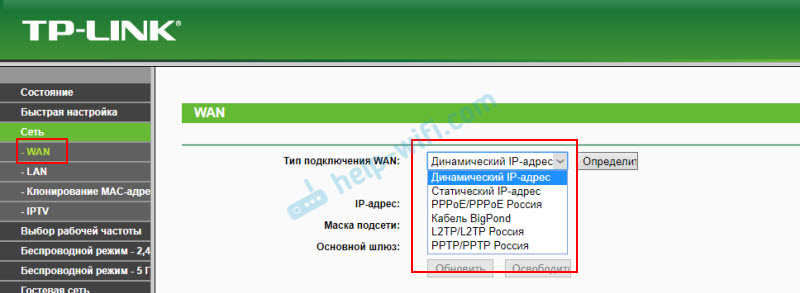 Roter maršrutētājs Asus:
Roter maršrutētājs Asus: Zyxel pārskatīšana:
Zyxel pārskatīšana: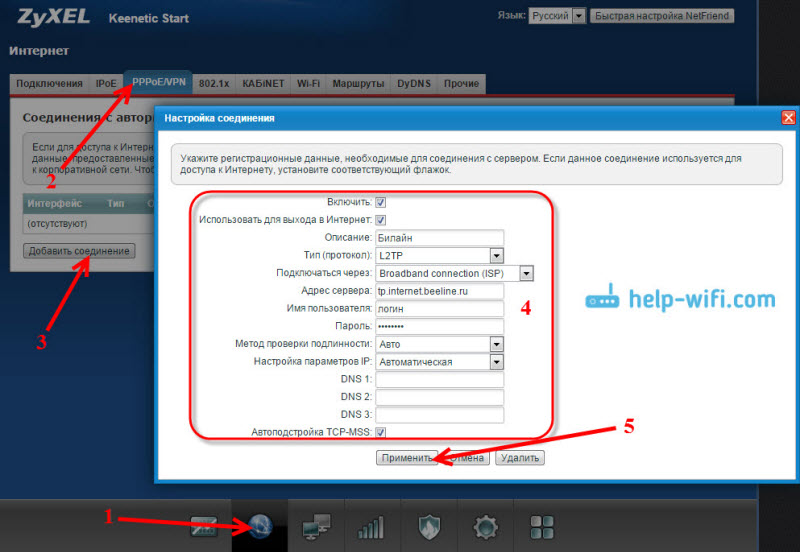 Roter maršrutētājs D-Link:
Roter maršrutētājs D-Link: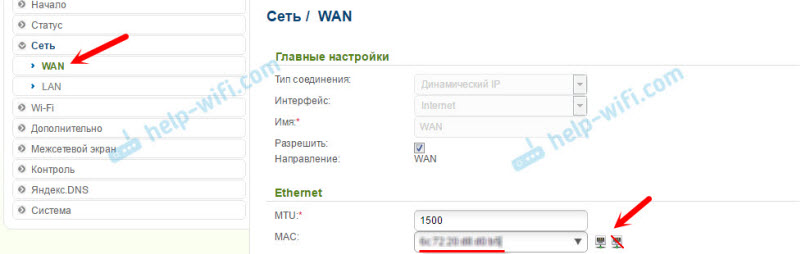
- Ja jums ir cits maršrutētājs vai tā tīmekļa saskarne izskatās savādāk, tad meklējiet instrukciju īpaši savam modelim. Meklēšanu varat izmantot mūsu vietnē (meklēšanas līnija augšējā labajā stūrī).
Galvenais uzdevums ir pareizi norādīt nepieciešamos parametrus maršrutētāja iestatījumos, lai maršrutētājs varētu izveidot savienojumu ar jauno pakalpojumu sniedzēju. Ja tas nesavienojas, tas neizplatīs internetu citām ierīcēm.
Ja nevarat konfigurēt, ir svarīgi atcerēties, ka problēma ne vienmēr ir maršrutētājā vai iestatījumos. Tāpēc ir ieteicams pārbaudīt, vai internets darbojas, tieši izveidojot savienojumu ar datoru. Un nekautrējieties zvanīt uz interneta pakalpojumu sniedzēja atbalsta pakalpojumu.
Uz citu kanālu vai frekvenci
Šeit viss ir vienkārši. Ja vēlaties mainīt Wi-Fi tīkla kanālu, tad šeit ir detalizēta instrukcija, lai atrastu bezmaksas Wi-Fi kanālu un mainītu kanālu maršrutētājā?
Ja mēs runājam par pārkonfigurāciju līdz 2. frekvencei.4 GHz vai 5 GHz, es īsti nesaprotu, ko šajā gadījumā vēlaties darīt. Ja jums ir vienas joslas maršrutētājs, bez atbalsta 5 GHz frekvencei, tas to nepievienos un nekonfigurēs. Jums jāmaina maršrutētājs. Ja maršrutētājs ir divu joslu, ir atbalsts 2.4 GHz un 5 GHz, tad jūs varat konfigurēt Wi-Fi tīklu katrā no maršrutētāja tīmekļa saskarnes diapazoniem attiecīgajā sadaļā.
Par divu joslu maršrutētāja piemēru no TP-Link:
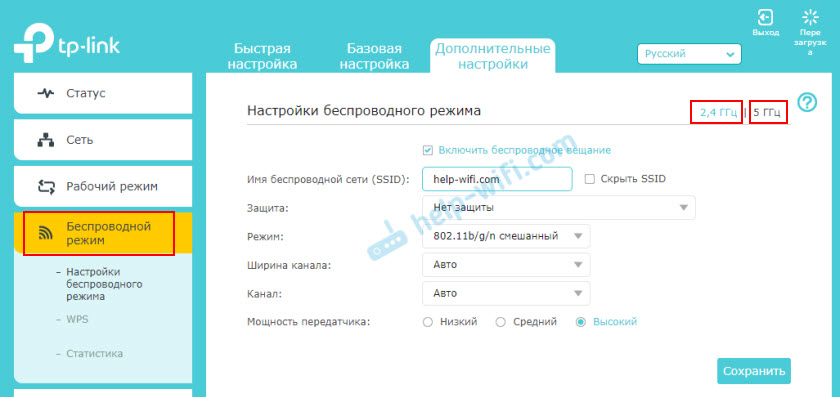
Atsevišķi mēs mainām katra diapazona iestatījumus (nosaukumu, paroli).
Varbūt es saprotu kaut ko nepareizi. Ja kaut kas - papildiniet vai labojiet mani komentāros.
Pilnīga maršrutētāja pārkonfigurēšana
Tas ir tad, kad mēs vispirms atiestatām maršrutētāja iestatījumus uz rūpnīcu un pēc tam maršrutētāju uzstādām kā jaunu. Tieši šo metodi es iesaku to izmantot, kad jums ir maršrutētājs, kuru iepriekš kāds jau konfigurēja.
Tas tiek darīts divos posmos:
- Pirmās atiestatīšanas iestatījumi. Jums jāatrod poga uz maršrutētāja "Atiestatīt" ("RST", "atiestatīt", "noklusējums"), noklikšķiniet uz tā un turiet 10-15 sekundes. Ierīcei jābūt ieslēgtai. Parasti šī poga tiek noslīcināta korpusā (aizsargāta no nejaušām presēm) vai apvieno ar citām funkcijām. Piemēram, ar WPS aktivizēšanu vai Wi-Fi atvienošanu.
 Šeit ir sīkākas instrukcijas, kā atiestatīt maršrutētāju iestatījumus no: TP-Link, Asus, D-Link.
Šeit ir sīkākas instrukcijas, kā atiestatīt maršrutētāju iestatījumus no: TP-Link, Asus, D-Link. - Pēc rūpnīcas iestatījumu atjaunošanas mēs veicam pārkonfigurēšanu. Tas ir, mēs izveidojam maršrutētāju mūsu pakalpojumu sniedzējam. Mēs iestatām Wi-Fi tīkla iestatījumus. Mainiet administratora paroli. Vislabāk to darīt saskaņā ar norādījumiem, kas ir komplektā ar maršrutētāju, vai saskaņā ar instrukcijām, kas ir rakstītas īpaši jūsu modelim. Mums mūsu vietnē ir daudz detalizētu instrukciju dažādiem maršrutētājiem. Jūs varat tos atrast, meklējot vietnē.
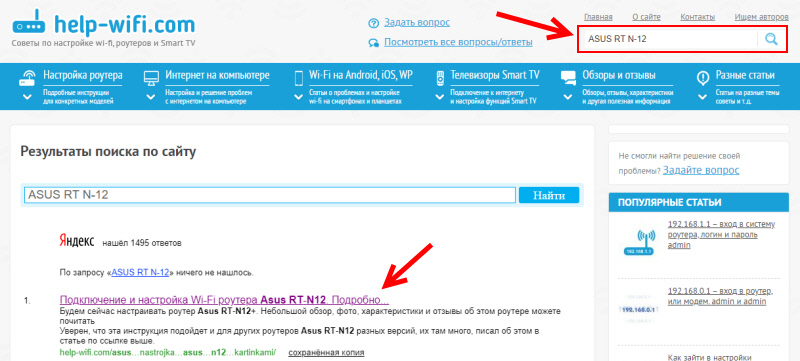 Ja jūs to neatrodat, skatieties citās vietnēs (caur Google, Yandex). Vai arī skatiet universālo instrukciju: kā savienot un konfigurēt Wi-Fi maršrutētāju? Solis -by -step instrukcijas visiem modeļiem.
Ja jūs to neatrodat, skatieties citās vietnēs (caur Google, Yandex). Vai arī skatiet universālo instrukciju: kā savienot un konfigurēt Wi-Fi maršrutētāju? Solis -by -step instrukcijas visiem modeļiem.
Jūs vienmēr varat man rakstīt komentāros un uzdot jums jautājumu, kas jūs interesē par šī raksta tēmu. Vienkārši neaizmirstiet norādīt sava maršrutētāja modeli un sīki aprakstiet pašu problēmu.
- « 192.168.Viens.254 - ievade, administrators, maršrutētāja iestatījums, neierodas
- Kā veikt ātru Wi-Fi klejošanu dzīvoklī? »

